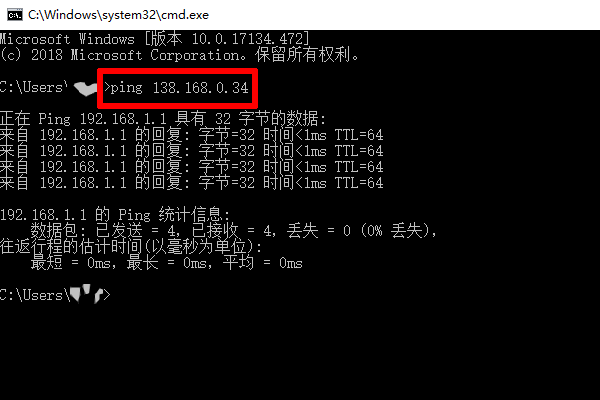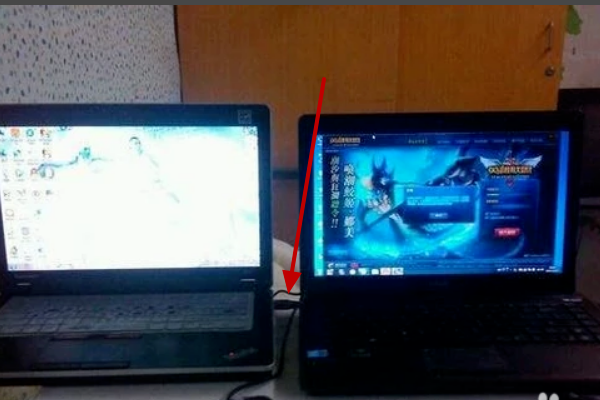怎样用一根网线连接两台电脑实现网络共享?
的有关信息介绍如下:1、将网线连接两台电脑。

2、在第一台电脑中的widows桌面中选择任务栏的“internet访问”按钮。
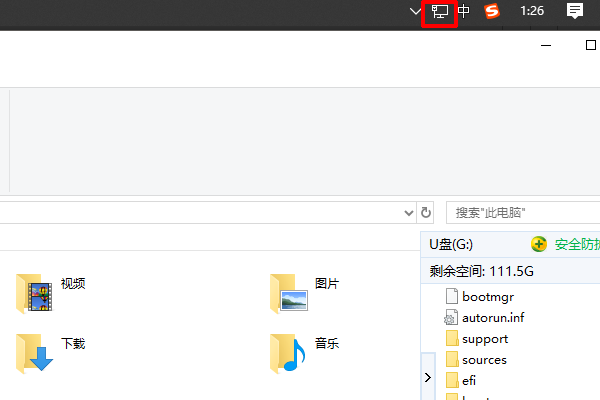
3、点击“internet访问”后,选择下拉菜单中的“网络和internet设置”。
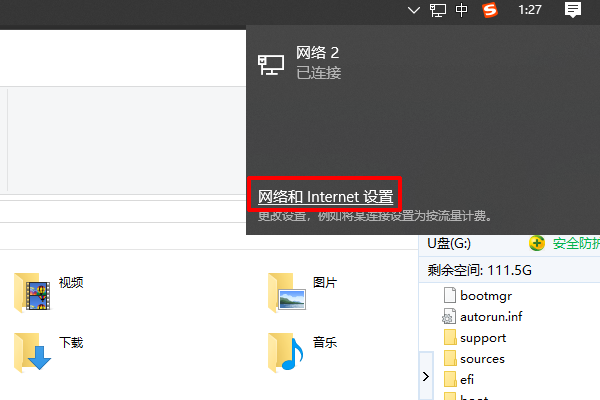
4、进入“网络和internet设置”后,点击“更改适配器选项”进入网络连接面板。
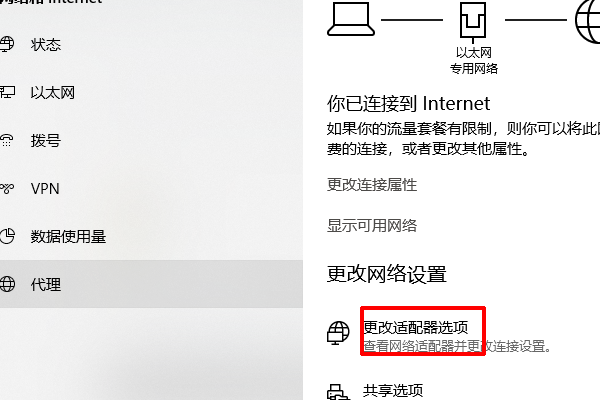
5、在网络连接面板选择“以太网”双击打开。
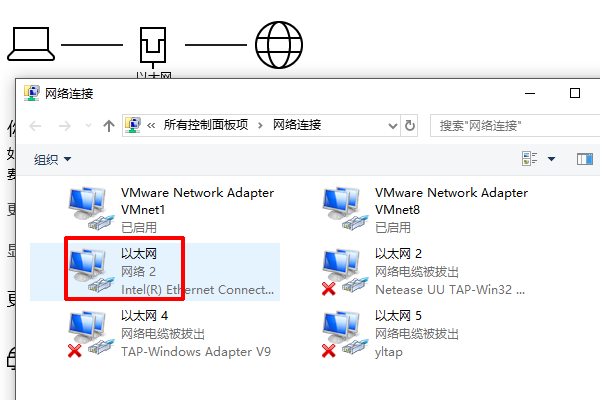
6、在弹出的以太网转台中,选择“属性”点击打开。
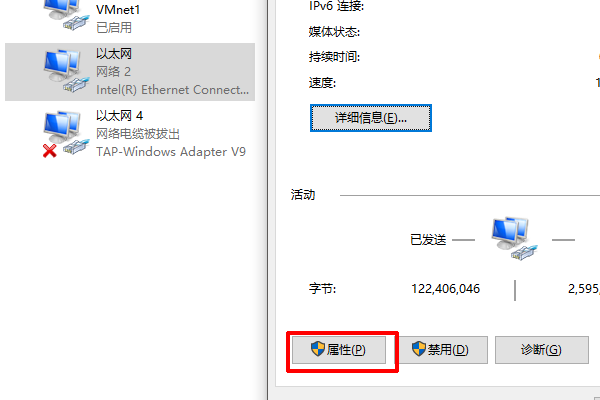
7、在以太网属性中选择“internet 协议版本4(TCP/IPV4)”双击打开。
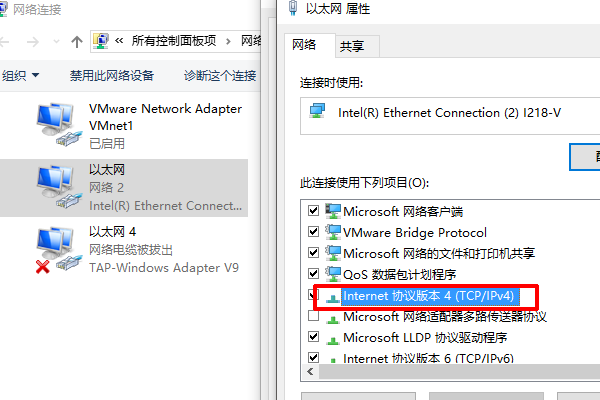
8、在常规中,设置为“使用下面的IP地址”然后填写如图的地址信息。
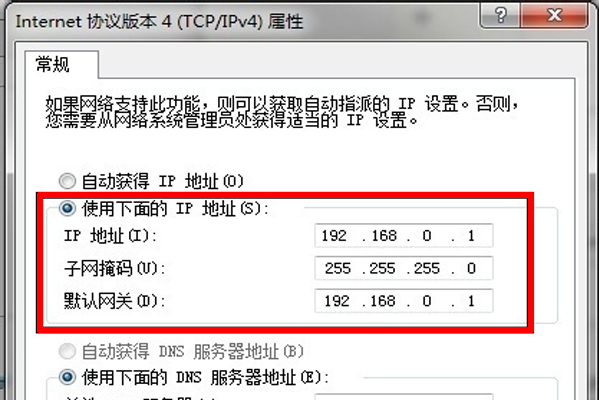
9、按照以上步骤,设置第二台电脑的IP地址信息。
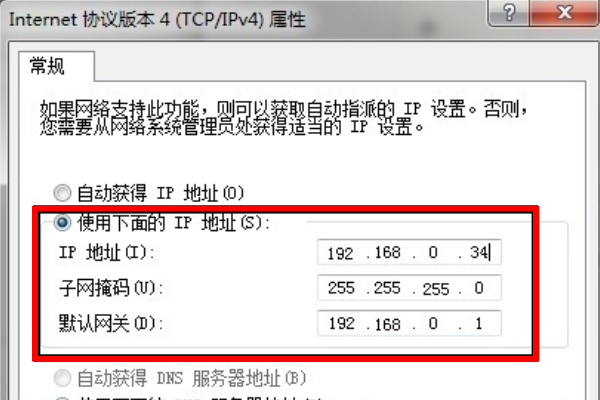
10、在第一台电脑上,按键盘的“win+r”打开,运行命令框。
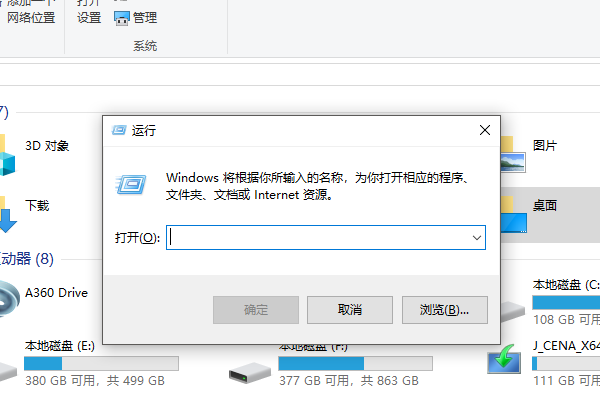
11、在运行命令框中升明输入“cmd”,点击确定,打开命令提示符。
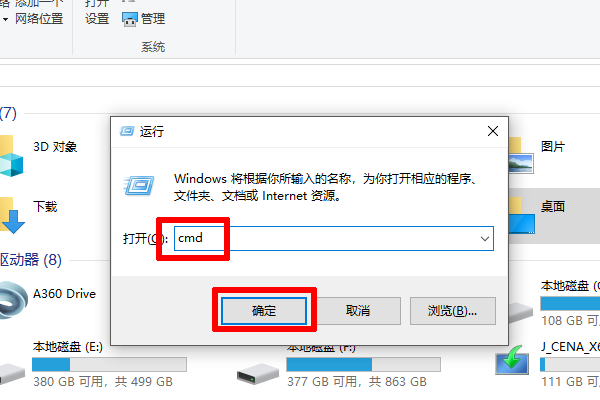
12、在弹出的命令提示符中输入“ping,192.168.1.1。得到以下信息。
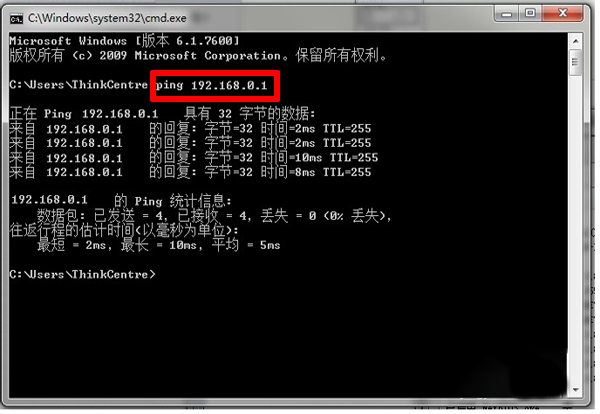
13、在郑猜第二台电脑上吵丛告,重复10到12步骤,得到回复时间,就证明两台点来已经连接成功。